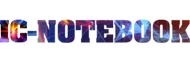Mac ของคุณออกแบบมาเพื่อให้ใช้พลังงานได้อย่างมีประสิทธิภาพโดยที่คุณไม่ต้องติดตั้งแอปเสริมใดๆ โดยใช้คุณสมบัติอย่างหน่วยความจำบีบอัดและ App Nap เพื่อให้ใช้งานได้เร็วและประหยัดพลังงานอยู่เสมอ อย่างไรก็ตาม ยังมีหลายวิธีที่ช่วยให้คุณใช้พลังงานได้อย่างเหมาะสมมากขึ้น
หมายเหตุ: ตัวเลือกบางตัวอาจไม่มีให้ใช้งาน ซึ่งขึ้นอยู่กับ Mac ของคุณ
การทำให้ Mac ของคุณเข้าสู่โหมดพักเครื่อง
เมื่อพักเครื่อง Mac ของคุณจะยังคงเปิดอยู่ แต่ใช้พลังงานน้อยลงอย่างมาก และการเรียกคืนเครื่อง Mac ของคุณจากการพักเครื่องจะใช้เวลาน้อยกว่าการเปิดใช้งานเครื่อง
- บน Mac ของคุณ ให้เลือกเมนู Apple
 > พักเครื่อง ให้ดูที่ตั้งให้ Mac ของคุณเข้าสู่โหมดพักหรือปลุกเครื่อง
> พักเครื่อง ให้ดูที่ตั้งให้ Mac ของคุณเข้าสู่โหมดพักหรือปลุกเครื่อง
ใช้แบตเตอรีให้คุ้มค่าที่สุด
ถ้าคุณมีแล็ปท็อป Mac คุณสามารถเปลี่ยนตัวเลือกด้านล่างเพื่อลดการใช้พลังงานและถนอมอายุการใช้งานของแบตเตอรี่ของคุณได้
- บน Mac ของคุณ ให้เลือกเมนู Apple
 > การตั้งค่าระบบ แล้วคลิก แบตเตอรี่
> การตั้งค่าระบบ แล้วคลิก แบตเตอรี่  ในแถบด้านข้าง (คุณอาจต้องเลื่อนลง)
ในแถบด้านข้าง (คุณอาจต้องเลื่อนลง) - ปฏิบัติตามวิธีใดๆ ต่อไปนี้:
- คลิกเมนูที่แสดงขึ้นถัดจากโหมดประหยัดพลังงาน จากนั้นเลือก ตลอดเวลา ใช้แบตเตอรี่เท่านั้น หรือ ใช้อะแดปเตอร์แปลงไฟเท่านั้น
- คลิก
 ถัดจากสุขภาพแบตเตอรี่ จากนั้นเปิดใช้ การชาร์จเพื่อถนอมแบตเตอรี่ และ “จัดการอายุการใช้งานแบตเตอรี่”
ถัดจากสุขภาพแบตเตอรี่ จากนั้นเปิดใช้ การชาร์จเพื่อถนอมแบตเตอรี่ และ “จัดการอายุการใช้งานแบตเตอรี่” - คลิก ตัวเลือก จากนั้นเปิดใช้ “พักฮาร์ดดิสก์หากเป็นไปได้” และ “การสลับการแสดงผลอัตโนมัติ”
ให้ดูที่เปลี่ยนการตั้งค่าแบตเตอรี่บนแล็ปท็อป Mac
ปิดใช้จอภาพหลังจากไม่ได้ใช้งาน
- เลือกเมนู Apple
 > การตั้งค่าระบบ แล้วคลิก หน้าจอล็อค
> การตั้งค่าระบบ แล้วคลิก หน้าจอล็อค  ในแถบด้านข้าง (คุณอาจต้องเลื่อนลง)
ในแถบด้านข้าง (คุณอาจต้องเลื่อนลง) - ปฏิบัติตามวิธีใดๆ ต่อไปนี้:
- คลิกเมนูที่แสดงขึ้นถัดจาก “ปิดใช้จอภาพเมื่อไม่ได้ใช้งานขณะใช้แบตเตอรี่อยู่” จากนั้นเลือกตัวเลือก
- คลิกเมนูที่แสดงขึ้นถัดจาก “ปิดใช้จอภาพเมื่อไม่ได้ใช้งานขณะใช้อะแดปเตอร์แปลงไฟอยู่” จากนั้นเลือกตัวเลือก
หรี่จอภาพ
หรี่จอภาพให้อยู่ในระดับต่ำที่สุดที่คุณใช้ได้สบาย ตัวอย่างเช่น เมื่อคุณอยู่ในห้องที่มืด จอภาพของคุณอาจลดแสงลงมากกว่าเมื่อเทียบกับเมื่อคุณอยู่กลางแสงแดดจ้า
- ในการลดแสงจอภาพ ให้กดปุ่มความสว่างบนแป้นพิมพ์ของคุณ หรือใช้การตั้งค่าจอภาพ ให้ดูที่เปลี่ยนความสว่างของจอภาพ Mac ของคุณถ้าคุณกำลังใช้แล็ปท็อป Mac คุณยังสามารถตั้งค่าจอภาพของคุณให้หรี่แสงโดยอัตโนมัติเมื่อคุณใช้พลังงานจากแบตเตอรี่ได้อีกด้วย ให้ดูที่เปลี่ยนการตั้งค่าแบตเตอรี่บนแล็ปท็อป Mac
ปิด Wi-Fi และบลูทูธ
ปิด Bluetooth® และ Wi-Fi หากคุณไม่ได้ใช้งาน การเปิดไว้จะใช้พลังงานแม้ว่าจะไม่ได้ใช้งานก็ตาม
- การปิดบลูทูธ: บน Mac ของคุณ ให้เลือกเมนู Apple
 > การตั้งค่าระบบ แล้วคลิก บลูทูธ
> การตั้งค่าระบบ แล้วคลิก บลูทูธ  ในแถบด้านข้าง (คุณอาจต้องเลื่อนลง) ปิดบลูทูธ
ในแถบด้านข้าง (คุณอาจต้องเลื่อนลง) ปิดบลูทูธ - การปิด Wi-Fi: บน Mac ของคุณ ให้เลือกเมนู Apple
 > การตั้งค่าระบบ จากนั้นคลิก เครือข่าย
> การตั้งค่าระบบ จากนั้นคลิก เครือข่าย  ในแถบด้านข้าง (คุณอาจต้องเลื่อนลง) เลือก Wi-Fi ในรายการ แล้วปิด Wi-Fi
ในแถบด้านข้าง (คุณอาจต้องเลื่อนลง) เลือก Wi-Fi ในรายการ แล้วปิด Wi-Fi
เลิกเชื่อมต่ออุปกรณ์และปิดแอป
- อุปกรณ์เสริม: ถอดอุปกรณ์เสริมใดๆ ที่คุณไม่ได้กำลังใช้ออกเช่น ฮาร์ดไดรฟ์ภายนอก
- เชื่อมต่ออยู่กับไดรฟ์ภายนอก: หากคุณใช้ไดรฟ์ภายนอกเช่น Apple USB SuperDrive ให้ถอดออกจาก Mac ของคุณ
- แอป: ออกจากแอปที่คุณไม่ได้ใช้อยู่ แม้แต่แอปที่คุณไม่ได้กำลังใช้งานอยู่ก็อาจทำงานอยู่ในพื้นหลังและใช้พลังงาน
เลือกตัวเลือกการประหยัดพลังงานอื่น
ในการตั้งค่าแบตเตอรี่หรือตัวช่วยประหยัดพลังงาน ให้เลือกตัวเลือกที่ทำให้การประหยัดพลังงานง่ายขึ้น ตัวอย่างเช่น ถ้าคุณอนุญาตให้คอมพิวเตอร์เครื่องอื่นๆ เข้าถึงแหล่งข้อมูลที่แชร์บน Mac ของคุณในขณะที่อยู่ในโหมดพัก เช่น เครื่องพิมพ์ที่ใช้งานร่วมกันหรือเพลย์ลิสต์เพลงที่แชร์ คุณอาจสามารถตั้งให้ Mac ของคุณเข้าสู่โหมดพักได้บ่อยขึ้น
บน Mac ของคุณ ให้เลือกเมนู Apple ![]() > การตั้งค่าระบบ จากนั้นปฏิบัติตามวิธีใดวิธีหนึ่งต่อไปนี้:
> การตั้งค่าระบบ จากนั้นปฏิบัติตามวิธีใดวิธีหนึ่งต่อไปนี้:
- ถ้าคุณใช้แล็ปท็อป Mac: คลิก แบตเตอรี่
 ในแถบด้านข้าง (คุณอาจต้องเลื่อนลง)
ในแถบด้านข้าง (คุณอาจต้องเลื่อนลง) - ถ้าคุณใช้คอมพิวเตอร์เดสก์ท็อป Mac: คลิก ตัวช่วยประหยัดพลังงาน
 ในแถบด้านข้าง (คุณอาจต้องเลื่อนลง)
ในแถบด้านข้าง (คุณอาจต้องเลื่อนลง)
โปรดดูที่กำหนดการตั้งค่าพักเครื่องและปลุกเครื่องสำหรับข้อมูลเพิ่มเติม